小白系统重装win10系统教程
- 分类:Win10 教程 回答于: 2020年07月21日 14:58:02
下面是教你小白系统重装win10的操作步骤:
一.安装前的准备
1.下载小白一键重装系统软件
2.可以正常访问联网的windows电脑
二.安装注意事项
1.安装前,请确保至少有两个计算机磁盘
2.请确保已备份系统磁盘C上的数据。
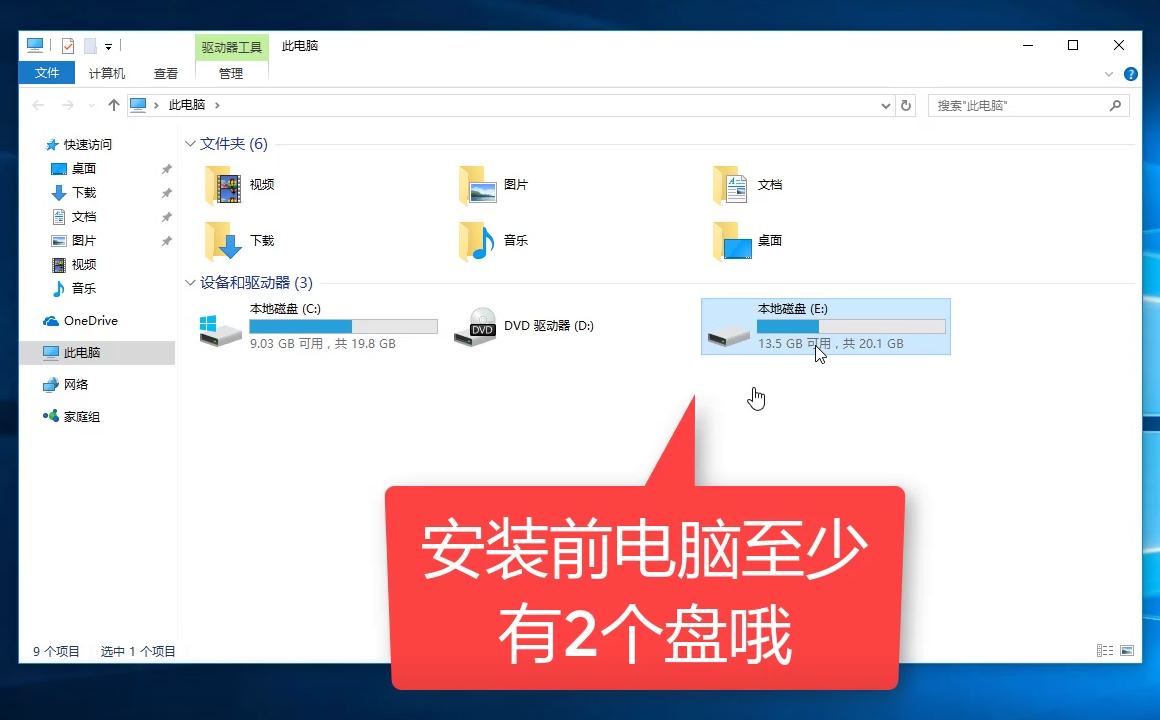
三,详细的安装步骤
1.双击打开刚刚下载的小白一键重装系统软件, 如下所示:

2.请在安装前关闭杀毒工具,以免影响安装,导致安装失败。如下图所示:

3.正在检查本地环境,并且此时需要网络耐心等待,如下图所示:
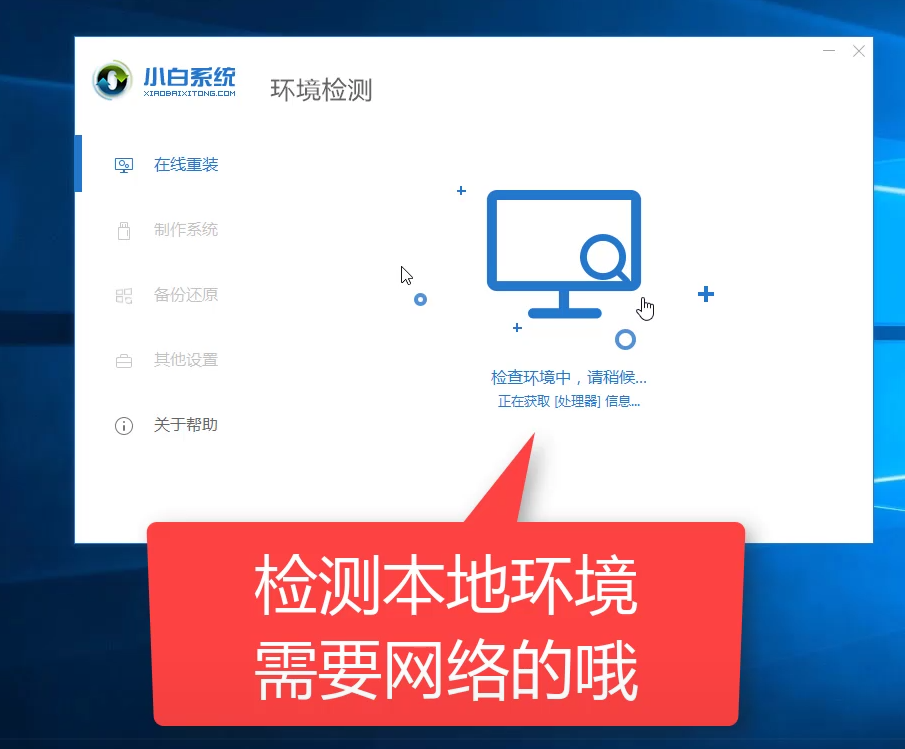
4.选择安装win10系统,单击【安装此系统】,如下图:
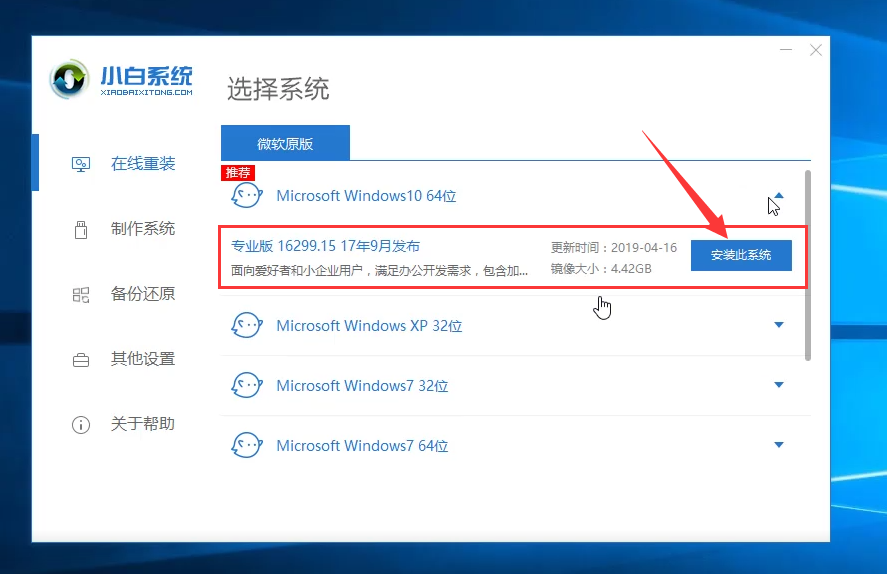
5.出现软件选择界面,您可以选择需要安装的软件,然后单击“下一步”,如下所示:

6.然后小白一键重装系统软件将下载系统包,请耐心等待,如下所示:

7.然后等待环境被部署,计算机将在10秒钟后自动重新启动,或手动单击以重新启动,如下图所示:

8.等待小白一键重装系统软件自动安装成功后,进入win10系统的界面,到此win7系统安装现已完成。如下所示:

上述是介绍小白系统重装win10的图文教程。
 有用
26
有用
26


 小白系统
小白系统


 1000
1000 1000
1000 1000
1000 1000
1000 1000
1000 1000
1000 1000
1000 1000
1000 1000
1000 1000
1000猜您喜欢
- win10影子系统下载地址2021/10/22
- 解答win10系统下u盘写保护怎么去掉..2019/03/29
- win10更新失败怎么办2021/12/13
- win10x最新版必做的系统优化,让你的电..2021/02/23
- 教你win10系统如何修复sd卡2020/09/23
- 电脑重装系统windows 10的教程-win10..2022/01/05
相关推荐
- 如何在小白PE系统中对win10主引导修复..2020/08/28
- 小编教你win10激活2017/09/16
- 电脑不开机重装系统win10步骤..2023/02/08
- win10装机u盘怎么制作2022/03/01
- 小编教你更新windows102017/07/30
- 教你win10快速开机功能如何开启..2021/07/26

















